Oglas
Kako upravljate svim tim datotekama koje vam više ne trebaju? Odlažete li sve u koš za smeće? Jeste li jedan od rijetkih koji koristi ovaj? izvrstan Shift + Delete prečac? Ili je hijerarhija radne površine i datoteka nered zahvaljujući godinama lošeg upravljanja mapama?
Bez obzira u koju kategoriju spadate, suština je da je za sve vaše stare datoteke cijela odgovornost.
Ili je? Pa ne. Ne više. Ažuriranje sustava Windows 10 Creators Zašto NE biste trebali nabaviti Ažuriranje sustava Windows 10 CreatorsTo što je ovdje, ne znači da morate skakati na njega. Ažuriranje sustava Windows 10 Creators moglo bi stvoriti probleme. Objašnjavamo zašto biste trebali odgoditi ovu nadogradnju sustava Windows i kako to učiniti. Čitaj više donio je jako dobrodošlo preuređenje na već izvrsnoj značajki Storage Sense.
Ali što je to? Što može učiniti za vas? I kako to koristiš? Nastavite čitati da biste saznali.
Što je čuvanje?
Microsoft je izdao Storage Sense kao dio originalnog sustava Windows 10 još 2015. godine, iako je dio Windows Phonea od dana izdanja 8.1. Nudio vam je način upravljanja aplikacijama i datotekama na tvrdom disku.
Ova značajka može vam reći koliko je memorije vašeg sustava zauzela svaka pojedinačna vrsta datoteke i dopuštala odredite na koji medij za pohranu želite pohraniti aplikacije, dokumente, glazbu, slike i videozapise zadano.

Sve su te značajke i dalje prisutne u verziji Creators Update Storage Sense, ali temeljna svrha aplikacije se promijenila. Sada ga možete koristiti za automatsko nadgledanje i oslobađanje prostora za pohranu na vašem računalu. Može izbrisati stare datoteke, pratiti određene vrste datoteka i puno više. Raspravit ću o tome detaljnije ukratko.
Zašto je potrebna nova verzija čuvanja smisla?
Kao što sam se dotaknuo u uvodu, upravljanje starim datotekama i mapama 6 savjeta za oslobađanje prostora na disku u sustavu Windows 10Čak se i terabajt prostora za pohranu brzo ispunjava medijskim datotekama. Ovdje ćemo vam pokazati kako lako osloboditi gigabajte prostora na disku u sustavu Windows 10 uklanjanjem suvišnih sistemskih datoteka. Čitaj više može biti mamut. Mnogo ljudi jednostavno nije dovoljno disciplinirano da bi se moglo organizirati.
Na primjer, Microsoft je koš za smeće dizajnirao kao sigurnosnu mrežu - teoretski vas sprječava da slučajno izgubite važan dokument. Ali jeste li znali da ima zadanu maksimalnu veličinu? Windows će automatski izbrisati sadržaj Smetanja na bazi "prvi u prvi" nakon što dosegnete ograničenje. Ako zloupotrebljavate svrhu aplikacije i nikad ne ispraznite smeće Kako tako često napraviti praznu kantu za otpatkeUmjesto da ručno praznite koš za otpad, svakih nekoliko tjedana možete navesti Windows da to učini automatski umjesto vas. Čitaj više , moglo bi se vratiti u progonstvo.
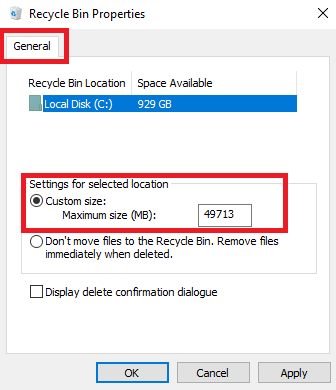
Ako ste znatiželjni, možete promijeniti zadanu veličinu kante klikom desne tipke miša na ikonu aplikacije, u smjeru Svojstva> Općenito i mijenjanje Veličina po izboru broj.
drugo alati za čišćenje datoteka Ovaj besplatni alat može vam pomoći uštedjeti puno prostora na disku u sustavu WindowsAko vam stvarno smeta prostor na računalu sa sustavom Windows, možete kompaktni operativni sustav izvući nekoliko dodatnih gigabajta. Evo jednostavnog načina za to. Čitaj više , poput čišćenja diska (Upravljačka ploča> Administrativni alati> Čišćenje diska), nisu jednostavni za upotrebu niti su automatski.
Ukratko, nova značajka Storage Sense želi popraviti dugogodišnji problem sustava Windows na koji se korisnici godinama žale.
Kako omogućiti čuvanje čuvanja
Tamo su dva dijela za Skladištenje Ova nova postavka sustava Windows 10 automatski oslobađa prostor na disku dok trajeAlati za čišćenje prostora na disku u sustavu Windows 10 uobičajeni su, ali Microsoft dodaje opciju automatskog čišćenja u novom Creators Updateu. Čitaj više : možete odabrati da jednostavno omogućite značajku i pokrenete se sa zadanim postavkama sustava Windows ili je možete prilagoditi tako da ispunjava vaše osobne potrebe.
Ako želite samo uključiti značajku čuvanja, idite na Start> Postavke> Sustav.
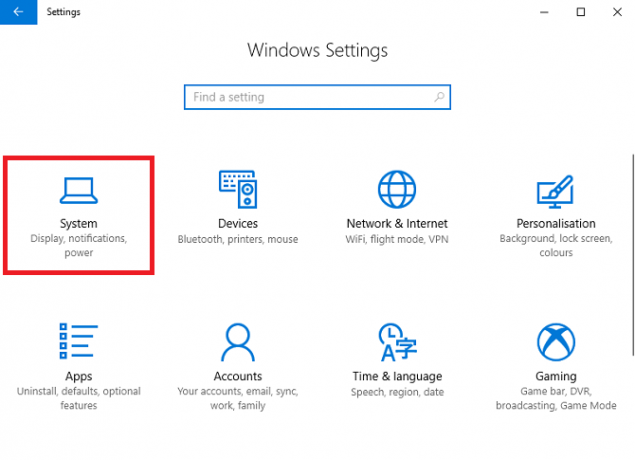
Sada pronađite označenu stavku izbornika skladištenje na ploči s lijeve strane prozora Postavke i pomaknite se prema dolje dok ne ugledate Prostori za pohranu opcija. Vidjet ćete kliznu preklopnicu. Postavite ga na Na položaj.
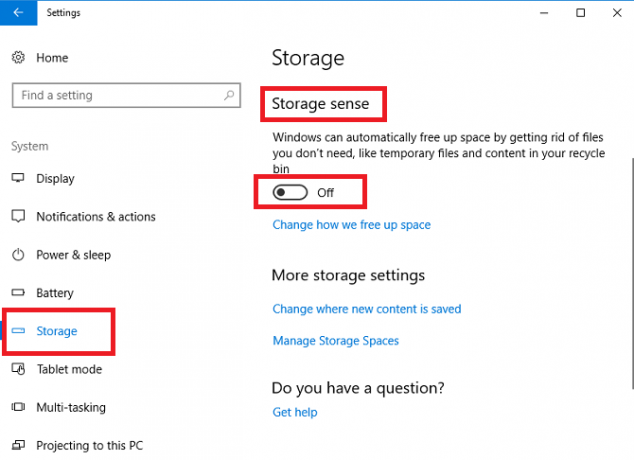
Ako ne napravite dodatne promjene i napustite aplikaciju, Ažuriranje sustava Windows 10 Creators automatski će izbrisati sve neželjene datoteke s vašeg računala. To uključuje datoteke s podacima koje su preostale od davno deinstaliranih aplikacija, neke privremene datoteke i bilo koje stavke u košu za otpad stare više od 30 dana.
Ako ostavite značajku uključenu nekoliko mjeseci, čak ćete moći vidjeti mjesečnu povijest uštede u pohrani.
Kako prilagoditi osjećaj pohrane
Ako želite da Storage Sense radi na drugačiji način od unaprijed propisanih zadanih postavki, postoje neke mogućnosti koje možete promijeniti.
Još jednom, trebate krenuti Start> Postavke> Sustav> Skladištenje> Skladištenje. Ovog puta kliknite vezu pod nazivom Promijenite način na koji oslobađamo prostor.
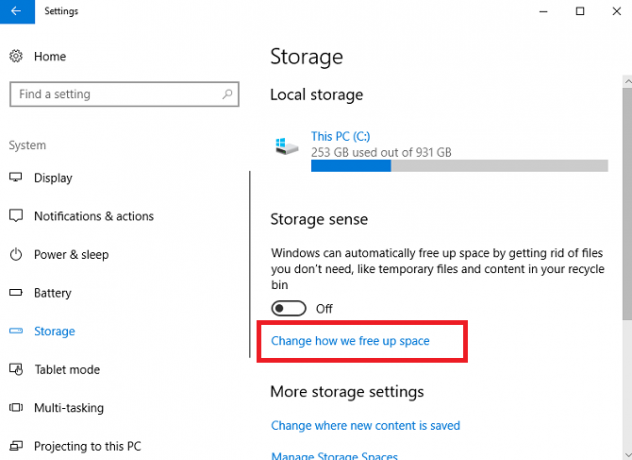
U novom prozoru možete odabrati hoćete li izbrisati samo stare datoteke koš za otpad, samo privremene datoteke koje vaše postojeće aplikacije ne koriste ili obojicu. Povucite preklopnike u skladu s tim da odlučite.
Nešto niže na stranici nalazi se i treća opcija koja se zove Oslobodite prostor sada. Ako kliknete na Čisti sada gumb Storage Sense odmah će izvesti radnje čišćenja.
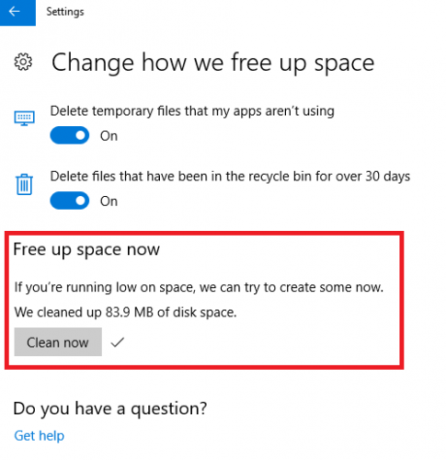
Kao što vidite sa gornje slike, moj je sustav odmah pronašao 83,9 MB novog prostora. Možda ne zvuči mnogo, ali religiozno držim koš za smeće prazan i držim se iznad starih datoteka - čak i u skrivenoj mapi AppData. Ako niste tako posebni kao ja, ušteda bi mogla biti ogromna.
Gdje su stare značajke?
Ranije sam spomenuo da je nekad Storage Sense radio o upravljanju vašim skladišnim lokacijama i snimanju slika datoteka različitih diskova.
Iako je Microsoft obnovio značajku Storage Sense, i dalje možete raditi te stvari, ali sada ćete ih pronaći na malo drugačijem mjestu.
Dođite do Start> Postavke> Sustav> Pohrana i pomaknite se prema do Više postavki pohrane. Postoje dvije mogućnosti: Promijenite gdje se sprema novi sadržaj i Upravljanje prostorima za pohranu.
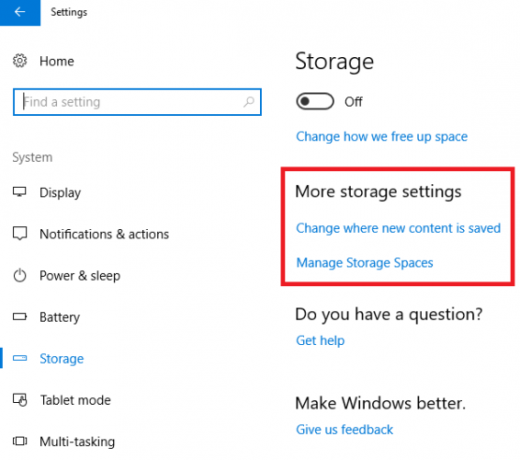
Promijenite gdje se sprema novi sadržaj
Klik na Promijenite gdje se sprema novi sadržaj dat će vam popis šest vrsta vrsta datoteka: Aplikacije, Dokumenti, Glazba, Fotografije i Video, Filmovi i TV programi i Offline Karte.
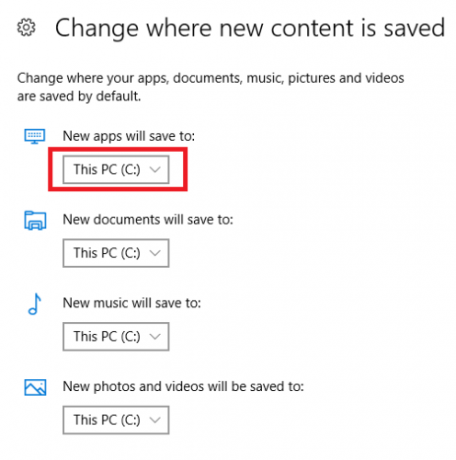
Pod svakom vrstom datoteka možete odabrati željeno mjesto s padajućeg okvira. U aplikaciji će se naći svi vaši pogoni, uključujući sve prijenosne diskove.
Upravljanje prostorima za pohranu
Odabir Upravljanje prostorima za pohranu omogućuje vam stvaranje bazena pogona. Sadržaj koji pohranite bit će dodan na oba diska i tako vas štiti od kvara pogona i slučajnog brisanja.
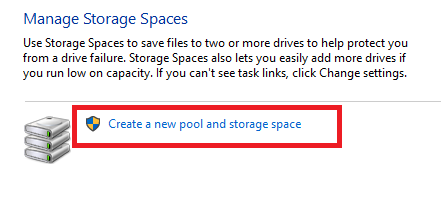
Klik Stvorite novi bazen i prostor za pohranu da stvorite svoje bazene.
Lokalna pohrana
Konačno, i dalje možete vidjeti vrstu trenutnih pogona prema vrsti sadržaja.
Ići Start> Postavke> Sustav> Pohrana i kliknite na pogon koji želite pogledati.
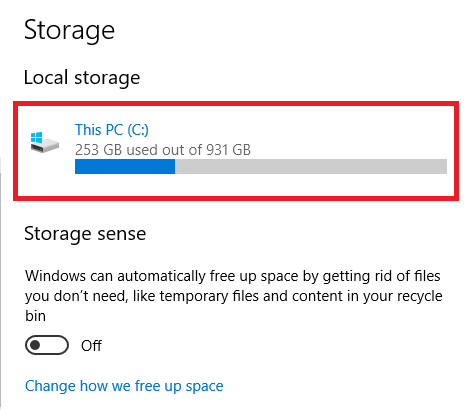
Aplikacija će vam pokazati puni popis vašeg sadržaja, kao i količinu prostora potrebnu za svaku vrstu.
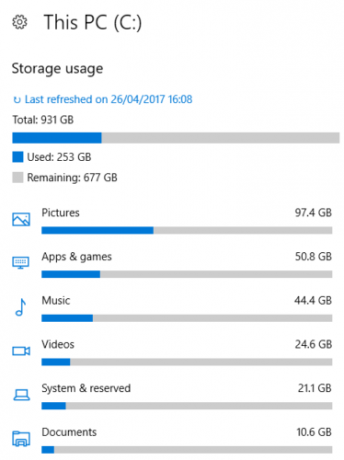
Koje biste druge značajke željeli vidjeti?
Nema sumnje da će nova značajka Storage Sense biti poticaj svima koji se osjećaju kao da se utapaju pod težinom starog sadržaja.
U skladu s tim, izdanje Ažuriranja za Windows 10 Creators označava samo prvu iteraciju aplikacije. Vjerojatno će Microsoft u buduće nadogradnje dodati puno više funkcionalnosti.
Što biste željeli da Microsoft uključuje? Koje bi dodatne značajke učinile Storage Sense još vrjednijim alatom?
Slikovni krediti: Andrey_Popov / Shutterstock
Dan je britanski emigrant koji živi u Meksiku. Glavni je urednik za sestrino mjesto MUO-a, Blocks Decoded. U raznim je vremenima bio društveni urednik, kreativni urednik i urednik financija za MUO. Možete ga naći kako luta po izložbenom podiju na CES-u u Las Vegasu svake godine (PR ljudi, obratite se!), A on radi puno stranica iza scene...